返回目录:office365
Office Tool Plus是一款功能强大、免费的Office管理工具,它可以帮助我们在电脑中快速安装并激活最新版本的Office软件,例如Office 365/2016/2019。
Office Tool Plus下载地址: https://otp.landian.vip/zh-cn/
本篇将以使用Office Tool Plus安装并激活Office 365/2019为例,介绍该软件使用方法。
1.下载并运行Office Tool Plus
通过上面提供的网址下载Office Tool Plus后,将其解压至电脑中除了系统盘(C:盘)以外的其他硬盘分区中(该软件若非使用“在线安装”模式,安装时会自动下载Office安装文件,并将安装文件保存至软件自身文件夹中)。
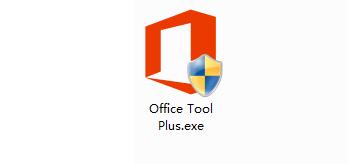
在运行Office Tool Plus之前,首先要确定电脑中没有安装Office软件,如果电脑中安装了Office软件,可以在【控制面板】窗口中将其卸载。
双击上图所示Office Tool Plus启动文件,即可运行该软件,进入软件主界面后选择【安装】选项卡,在该选项卡中的与【应用程序】选项区域,我们可以选择Office软件中需要安装的组件(本例只选择安装Word、Excel和PowerPoint等三个组件)。
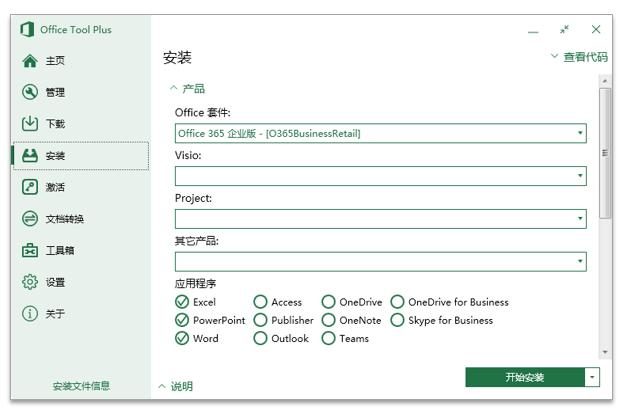
2.安装Office 365
在上图所示的【安装】选项区域中单击【Office套件】下拉按钮,从弹出的下拉列表中我们可以选择想要安装的Office软件版本(本例选择安装Office 365专业版,注意Office 2019需要安装在Windows 10操作系统中)。
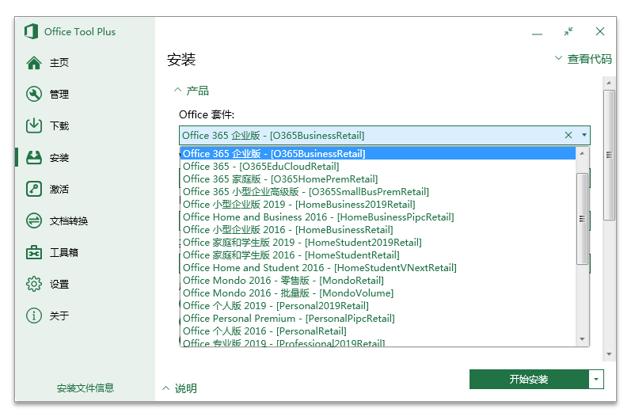
Office安装设置
选择Office软件安装版本后,向下滑动窗口并展开【安装设置】选项区域,根据当前电脑的配置情况设置Office软件的体系结构(本例选择x64位结构)、安装方式(本例选择在线安装)、安装模块(本例选择Office Tool Plus),以及更新通道(本例选择【默认】通道)。
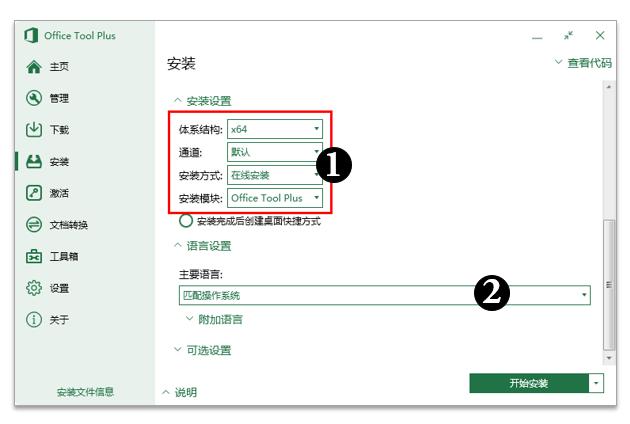
这里需要注意的是:在【安装模块】选项区域中选择Office Tool Plus模块安装的Office软件只具备基本功能,如果用户需要使用Office高级功能,可以在单击【安装模块】下拉按钮,从弹出的菜单中选择【Office Deployment Tool】选项。
Office语言设置
在上图中完成Office安装设置的配置后,单击【主要语言】下拉按钮,从弹出的菜单中选择Office软件所使用的语言(本例选择【简体中文】选项),如下图所示。
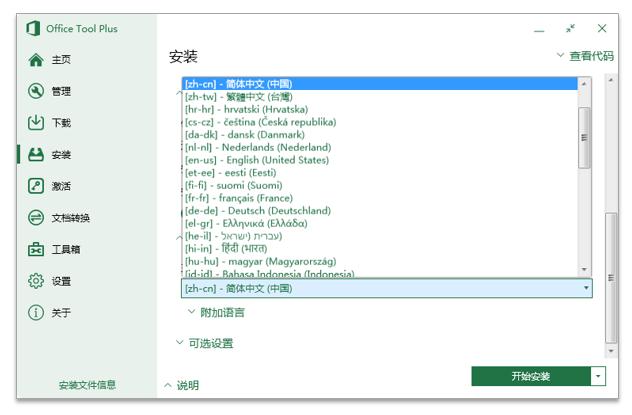
Office显示设置
展开上图中的【可选设置】选项区域,然后向下滑动Office Tool Plus窗口,显示并展开下图所示的【显示设置】选项区域,然后在该选项区域中选中【接受软件许可条款】单选按钮。
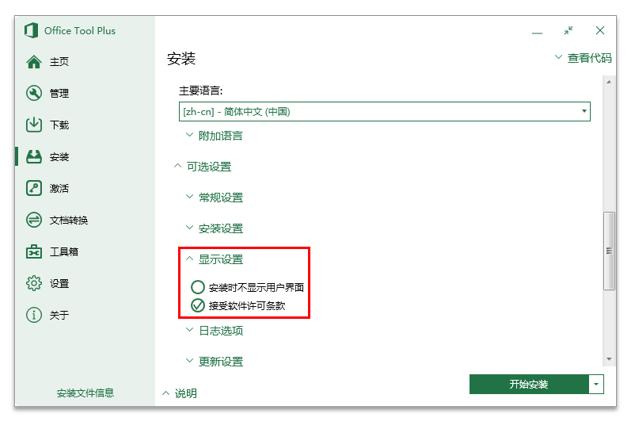
Office激活设置
继续向下滑动Office Tool Plus窗口,显示并展开下图所示的【激活设置】选项区域,然后选中该区域中的【自动激活】单选按钮,并单击【开始安装】按钮。
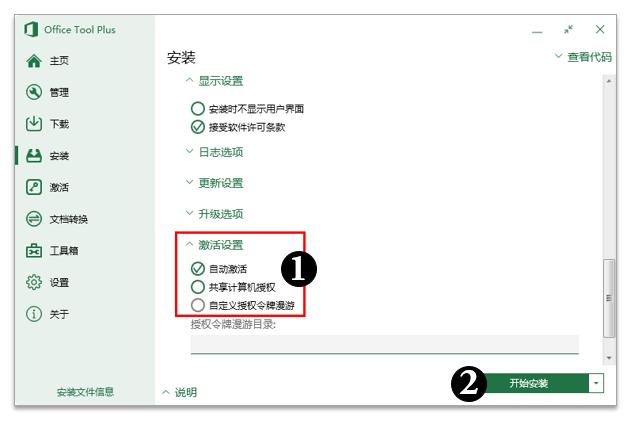
在线安装Office
此时,Office Tool Plus将打开下图所示的提示对话框,提示Office软件的安装设置,单击该对话框中的【是】按钮。
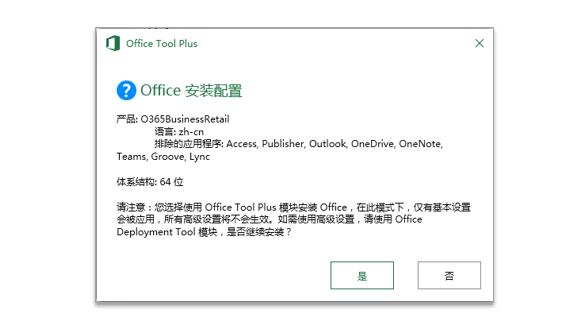
Office Tool Plus将打开下图所示的Office安装对话框,开始安装Office软件(本例为安装Office365软件)。
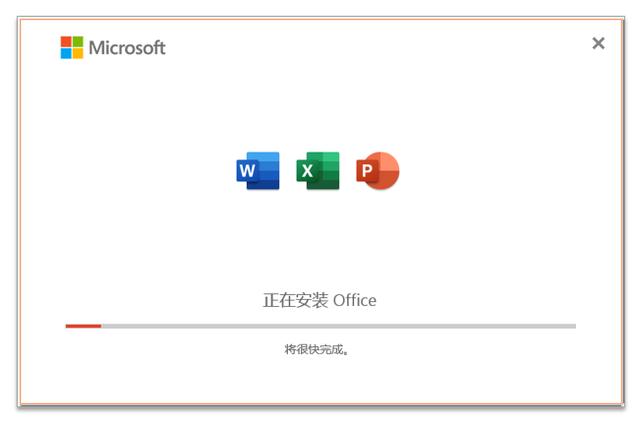
保持电脑在线状态,稍等片刻,Office软件安装完毕后,在弹出的对话框中单击【关闭】按钮即可。
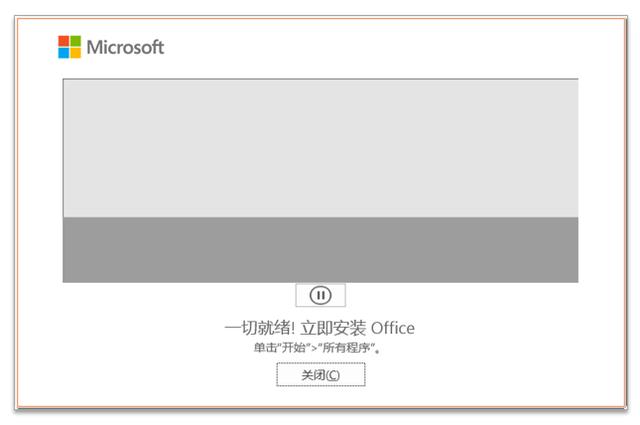
2.安装Office 2019
使用Office Tool Plus安装并激活Office 2019的方法与安装Office 365的方法类似。
卸载Office软件
在安装Office 2019之前,我们需要在Office Tool Plus工作界面中选择【管理】选项卡,在显示的选项区域中展开【自定义卸载】选项,单击【卸载全部】按钮。
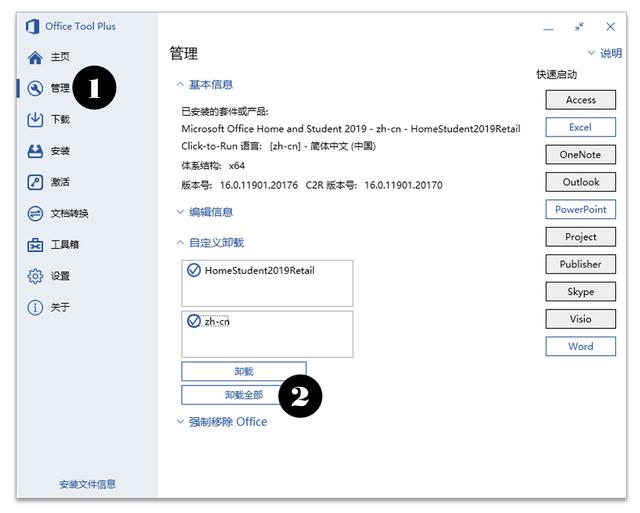
清除软件激活状态
选择【激活】选项卡,在显示的选项区域中单击【安装许可证】下拉按钮,从弹出的列表中选择【清除激活状态】选项。
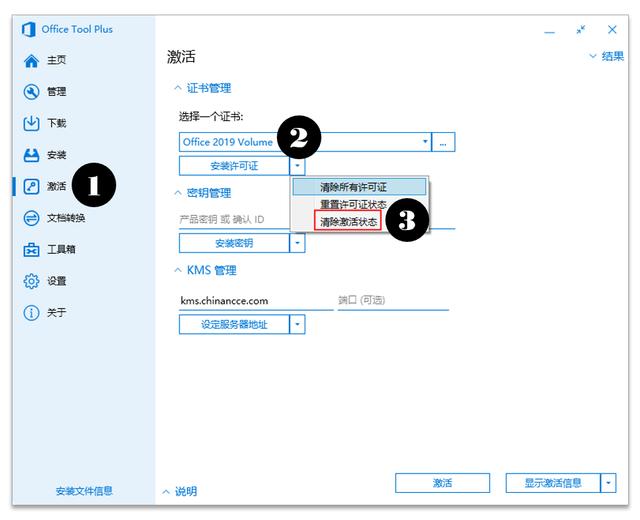
安装Office 2019家庭和学生版
选择【安装】选项卡,在显示的选项区域中单击【Office套件】下拉按钮,从弹出的列表中选择【Office 2019家庭和学生版】选项,然后单击【开始安装】按钮,开始安装软件。
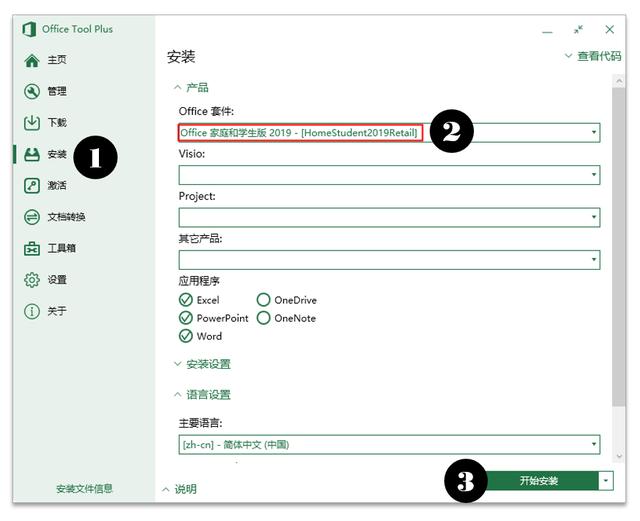
安装许可证
完成软件的安装后,在Office Tool Plus工作界面选择【激活】选项卡,单击【选择一个证书】下拉按钮,从弹出的列表中选择Office2019 Volume选项,然后单击【安装许可证】按钮,在打开的提示对话框中单击【是】按钮,开始安装许可证。
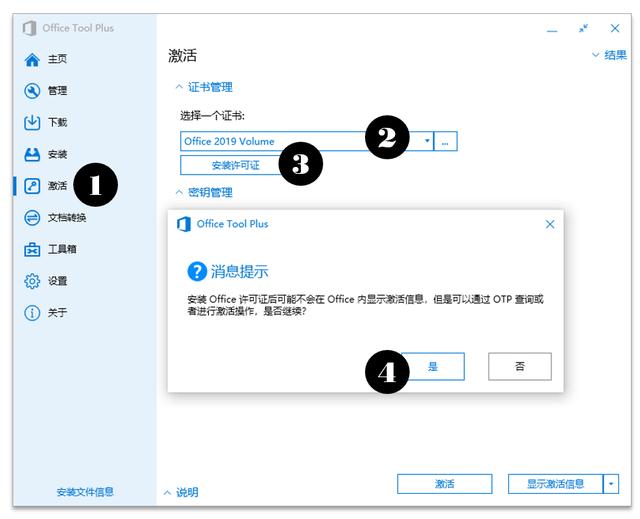
激活KMS管理
在Office Tool Plus工作界面的【激活】选项区域的KMS管理区域中输入一个KMS服务器地址,然后先单击【设定服务器地址】按钮,再单击【激活】按钮,激活Office 2019。
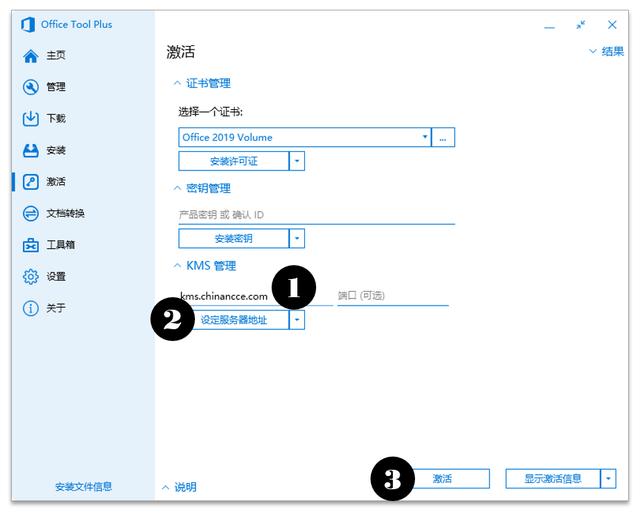
完成以上操作后,启动Office 2019软件中的任意组件(例如PowerPoint 2019)并在软件的开始界面中选择【账户】选项,即可看到软件已被激活。
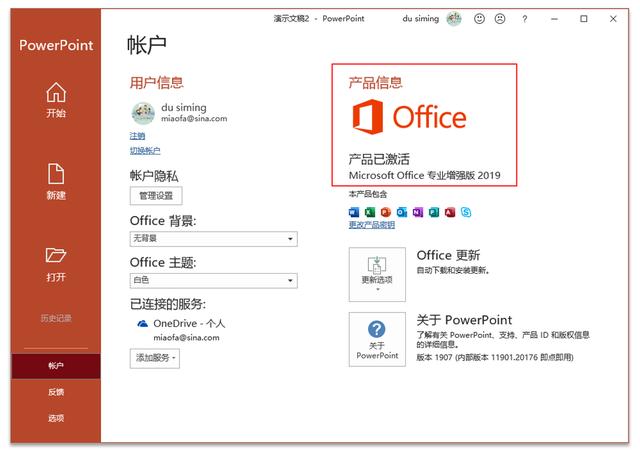
Office 2019包含许多低版本Office软件不具备的功能,我们将在后面的更新中逐一介绍。
Office Tool Plus更新速度较快,用户下载最新版本的软件后可以参考以上方法结合新的软件界面选项,完成Office软件的安装。
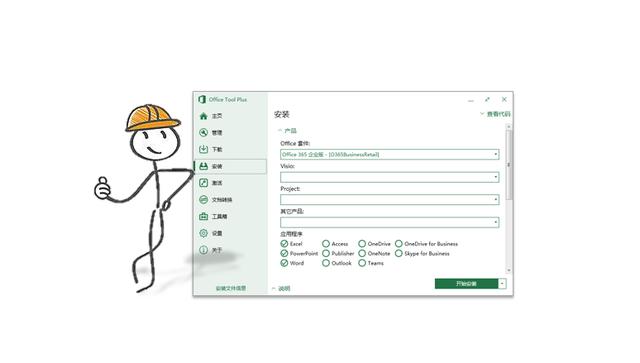
欢迎留言、转发、点赞、批评、指正!